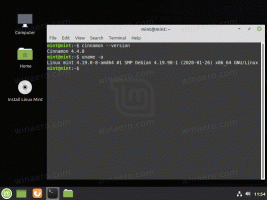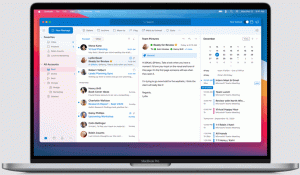Cum se închide automat panoul Emoji în Windows 10
În Windows 10, există o caracteristică specială care permite introducerea cu ușurință în Emoji. Cu o tastă rapidă, puteți deschide panoul Emoji și alegeți emoji-ul dorit. Cu versiunile recente de Windows 10, puteți introduce mai multe emoji simultan. O nouă opțiune vă va permite să închideți automat panoul emoji după ce alegeți un emoji. În mod implicit, panoul emoji rămâne deschis. Iată cum să-l închideți automat.
Emoji-urile sunt zâmbete și ideograme folosite în aplicații, mai ales în chat-uri și mesagerie instant. Smiley-urile în sine sunt o idee foarte veche. Inițial, acestea au fost implementate prin imagini statice și GIF-uri animate pentru paginile web și aplicațiile de mesagerie instantanee în principal. Smiley-urile moderne, a.k.a. „Emojis”, sunt de obicei implementate în fonturi Unicode și uneori ca imagini. Acestea sunt acceptate de o mulțime de aplicații pe platformele mobile în mod nativ, deși în aplicațiile desktop Windows, suportul pentru emoji color este rar, cu excepția cazului în care aplicația acceptă DirectWrite. Android, iOS și Windows care încep cu Windows 8.1 pot reda emoji-uri prin fonturi de culoare Unicode.
Pentru a introduce un emoji, apăsați Victorie + . pentru a deschide panoul Emoji. Alternativ, puteți apăsa Victorie + ;. Iată cum arată.
Vezi cum să introduceți Emoji de la tastatură în Windows 10 cu Emoji Panel
Începând cu Windows 10 Build 17063, puteți activa o opțiune specială care vă va permite să introduceți mai multe emoji simultan. Să vedem cum să-l dezactivați dacă nu sunteți mulțumit de noul comportament implicit.
Cum să închideți automat panoul Emoji
Pasul 1: Deschis Setări.
Pasul 2: Accesați Ora și limbă - Tastatură.
Pasul 3: În dreapta, faceți clic pe link Setări avansate de tastatură.
Pasul 4: Dezactivați opțiunea Nu închide automat panoul după ce a fost introdus un emoji.
Panoul emoji se va închide automat după ce introduceți un emoji.
Este demn de menționat că această opțiune poate fi activată sau dezactivată cu o modificare a Registrului. Acest lucru este util atunci când trebuie să personalizați o imagine offline sau să aplicați această opțiune unui grup de computere. Să vedem cum se poate face.
Închideți automat panoul Emoji cu o modificare a Registrului
- Deschide Aplicația Registry Editor.
- Accesați următoarea cheie de registry.
HKEY_CURRENT_USER\Software\Microsoft\Input\Settings
Vedeți cum să accesați o cheie de registry cu un singur clic.
- În dreapta, creați o nouă valoare DWORD pe 32 de biți ActivațiExpressiveInputEmojiMultipleSelection.
Notă: chiar dacă sunteți rulează Windows pe 64 de biți trebuie să creați în continuare o valoare DWORD pe 32 de biți.
Setați datele valorii la 0 pentru a dezactiva caracteristica. - O valoare de date de 1 o va activa. Sau puteți șterge pur și simplu valoarea.
Pentru a economisi timp, puteți descărca următoarele fișiere Registry gata de utilizare:
Descărcați fișierele de registru
Asta e.